基于仓颉编程语言+DeepSeek实现智能聊天助手开发秘籍
本案例基于华为开发者空间云主机的 AI 聊天助手开发过程。在开启这一富有挑战的开发之旅时,我们首先借助一个简洁的仓颉项目案例,体验 CodeArts IDE for Cangjie 编辑器的各项功能。该编辑器不仅功能强大,且预置在云主机环境中,为我们后续的开发工作奠定了良好基础。我们充分利用其便利性,结合仓颉编程语言,展开了智能聊天助手的开发。
华为开发者空间百万商用服务tokens限时免费领!戳我领取!
一、概述
1 案例介绍
本案例基于华为开发者空间云主机的 AI 聊天助手开发过程。在开启这一富有挑战的开发之旅时,我们首先借助一个简洁的仓颉项目案例,体验 CodeArts IDE for Cangjie 编辑器的各项功能。该编辑器不仅功能强大,且预置在云主机环境中,为我们后续的开发工作奠定了良好基础。我们充分利用其便利性,结合仓颉编程语言,展开了智能聊天助手的开发。
在开发过程中,我们还巧妙运用了华为 MaaS 提供的免费 DeepSeeK Tokens,通过实际操作,在云主机内成功编写并实现了一个智能聊天助手。这一过程中,涉及到在 MaaS 服务中领取模型,深度体验 DeepSeek-V3 的各项优势,以及 CodeArts IDE for Cangjie 编辑器的入门使用方法和通过仓颉编程语言实现与 DeepSeek 接口的对接。
2 适用对象
- 企业
- 个人开发者
- 高校学生
3 案例时间
本案例总时长预计40分钟。
4 案例流程
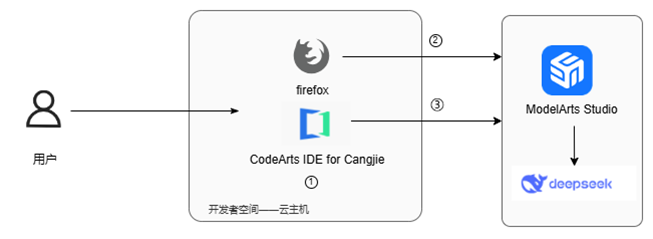
说明:
① 练习使用CodeArts IDE for Cangjie编辑器;
② 开通MaaS DeepSeek-V3服务;
③ 仓颉对接DeepSeek接口。
5 资源总览
本案例预计花费总计0元。
| 资源名称 | 规格 | 单价(元) | 时长(分钟) |
|---|---|---|---|
| 开发者空间 - 云主机 | 鲲鹏通用计算增强型 kc2 | 4vCPUs | 8G | Ubuntu | 免费 | 40 |
基于仓颉编程语言+DeepSeek实现智能聊天助手开发秘籍 👈👈👈体验完整版案例,点击这里。
二、基于Cangjie开发AI聊天机器人
1 仓颉版本升级(可选)
当前案例代码基于仓颉1.0.0运行,可以在华为开发者空间云主机点打开终端命令窗口执行cjc -v查看仓颉版本是否为1.0.0,如果不是可以选择以下两种方式升级到仓颉1.0.0:
方式一:使用脚本升级
连接进入开发者空间云主机桌面后,打开终端命令窗口,执行以下命令:
sudo wget -P /home/developer/ https://dtse-mirrors.obs.cn-north-4.myhuaweicloud.com/case/0051/cangjie1.0.0.sh && sudo chmod +x /home/developer/cangjie1.0.0.sh && source /home/developer/cangjie1.0.0.sh
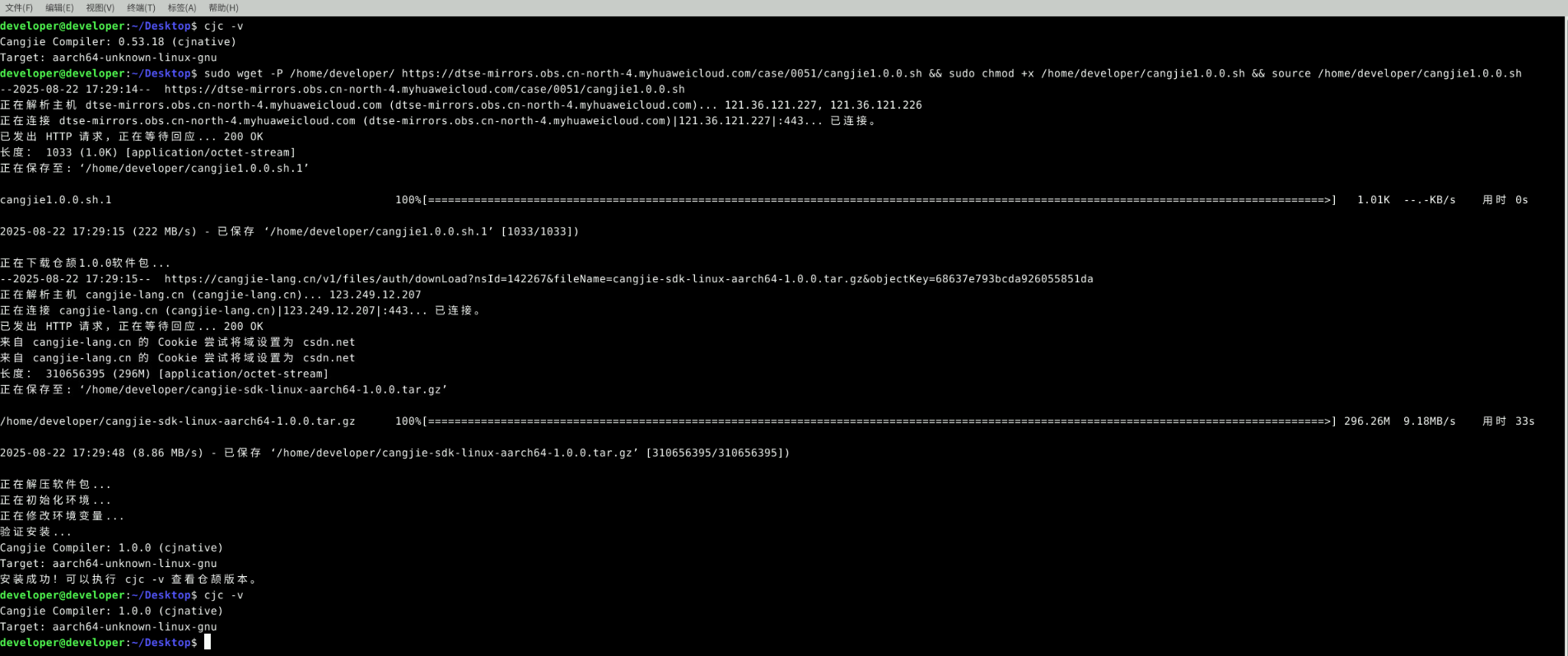
升级完成后,注意:
- 已经打开的CodeArts IDE for Cangjie终端需删掉,设置中搜CangjieSdkPath.CJNativeBackend将仓颉SDK位置修改为:/home/developer/cangjie,点击Yes或回车确认修改。
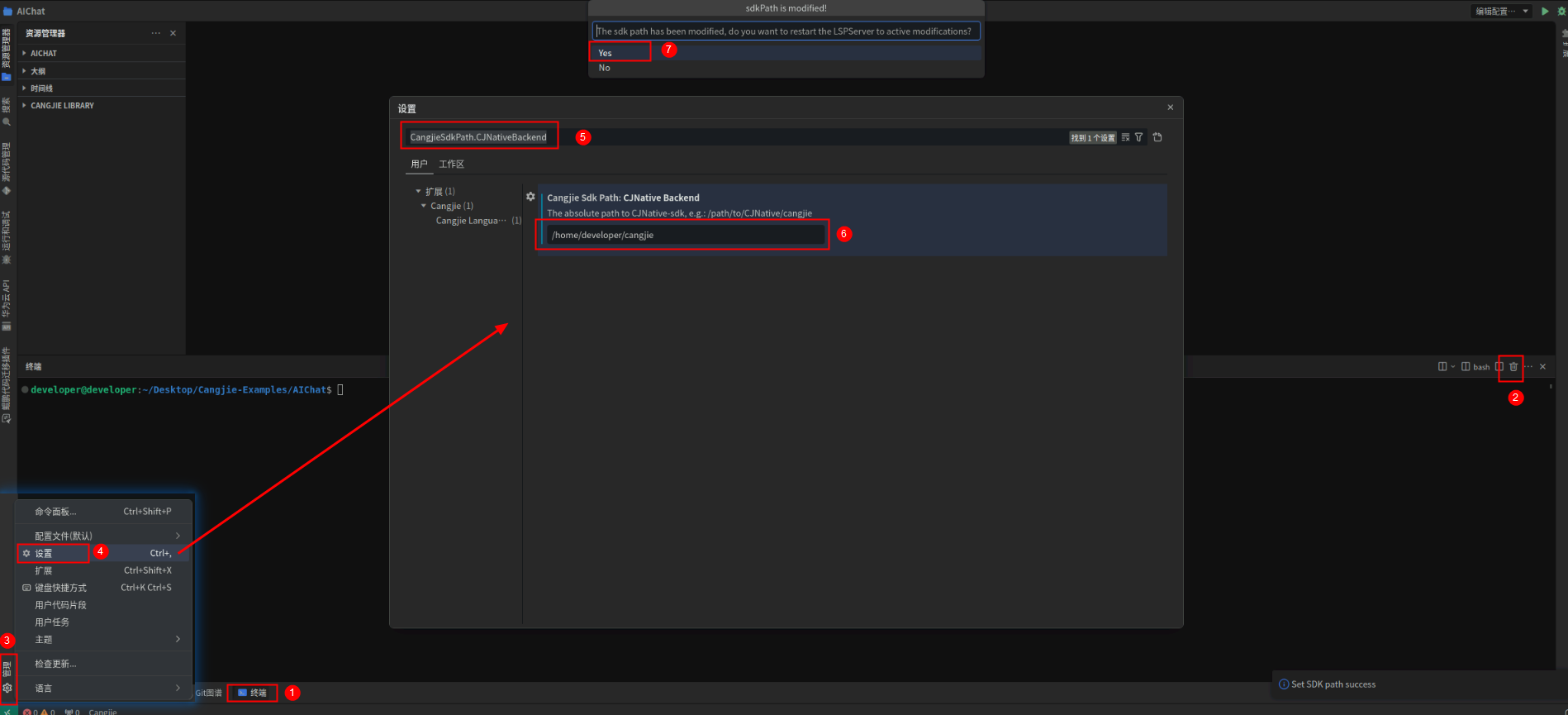
- CodeArts IDE for Cangjie新创建工程时SDK位置修改为:/home/developer/cangjie
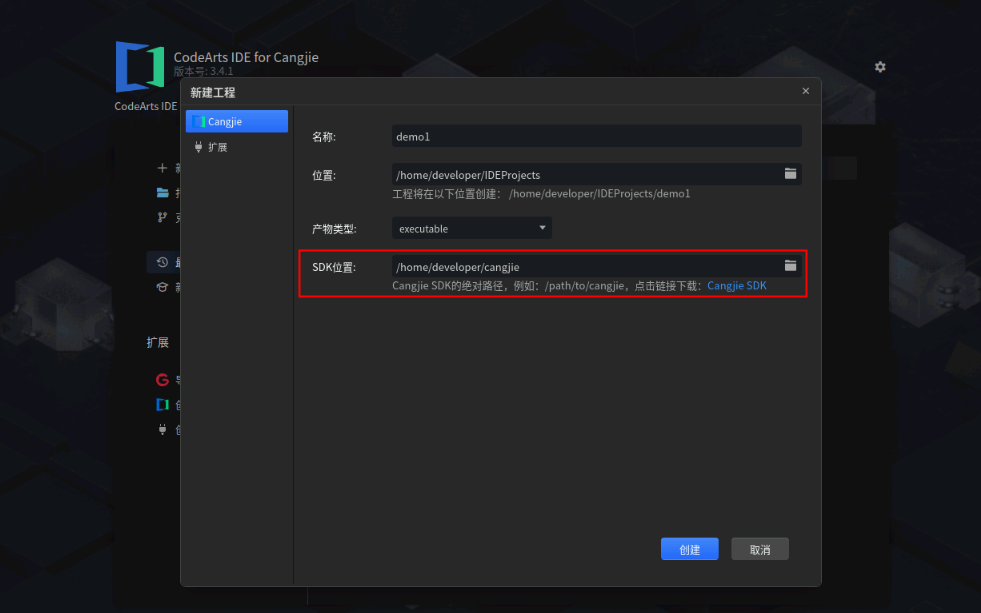
/home/developer/cangjie为安装脚本里指定的安装路径。
方式二:重置云主机升级
华为开发者空间云主机最新的镜像已经预装仓颉1.0.0,可以直接将云主机关机后重置云主机即可,但重置会导致当前云主机中的数据丢失,请提前备份重要数据或采用方式一安装。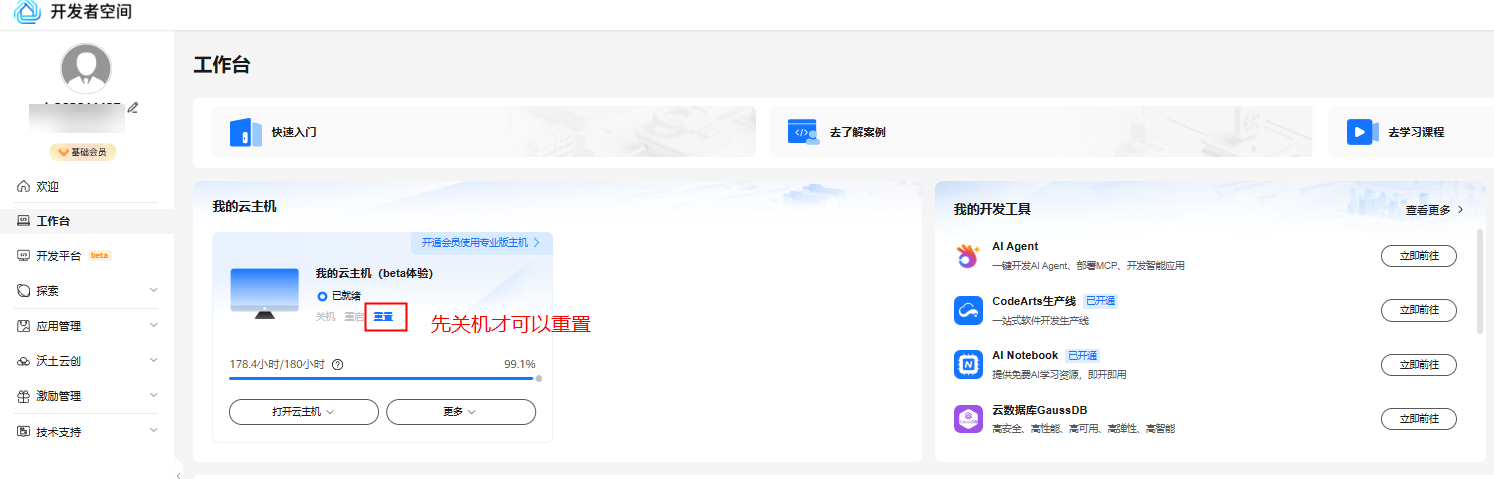
2 熟悉CodeArts IDE for Cangjie编辑器
2.1 编辑器介绍
CodeArts IDE for Cangjie作为一款专门支持仓颉开发的编辑器,常用的语法高亮、错误诊断、自动补全等功能依然具备,通过这些功能提供实时反馈,提升开发效率。同时还提供了丰富的命令行工具供开发者使用。另外支持反向调试,即我们可以在反向调试模式下查看历史调试信息。当前CodeArts IDE for Cangjie也提供了Windows x64版本的安装包,大家也可以在个人本地电脑进行安装体验。
当然,华为也提供了更加便捷的使用方式,即在开发者空间云主机中预置了CodeArts IDE for Cangjie以及仓颉工具链,开箱即用。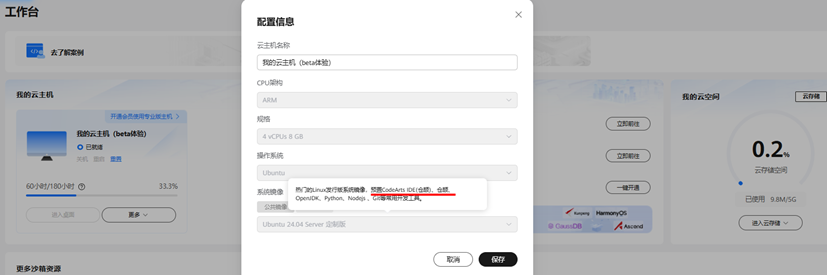
我们先来熟悉下CodeArts IDE for Cangjie的基础使用和能力。
2.2 创建项目
在云主机桌面打开CodeArts IDE for Cangjie。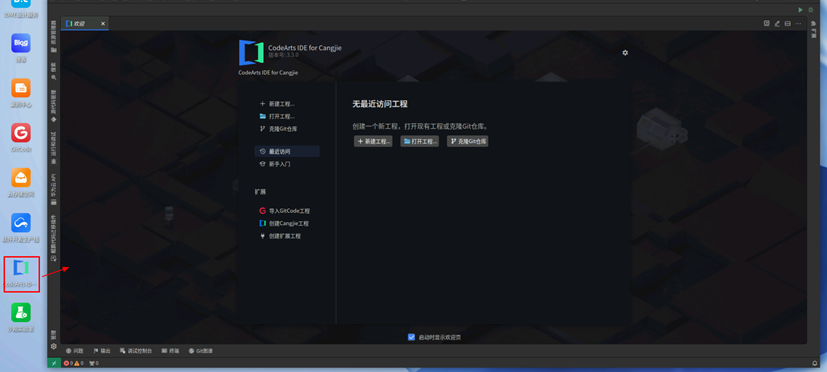
点击新建工程创建仓颉工程,名称和位置可以自定义,产物类型选择executable。
*产物类型说明:executable,可执行文件;static,静态库,是一组预先编译好的目标文件的集合;dynamic,动态库,是一种在程序运行时才被加载到内存中的库文件,多个程序共享一个动态库副本,而不是像静态库那样每个程序都包含一份完整的副本。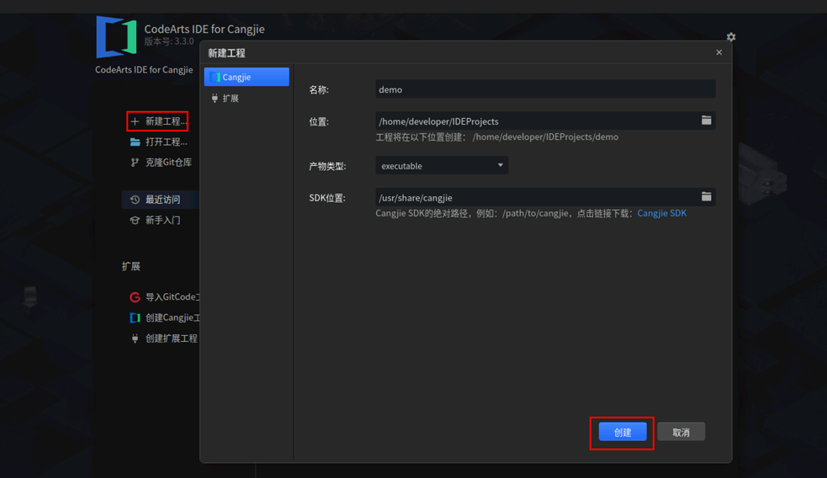
创建项目后,打开src目录下main.cj文件,在预置代码中增加函数和函数调用代码。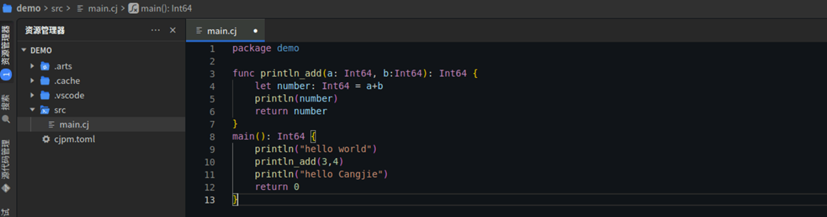
修改后的main.cj文件代码:
package demo
func println_add(a: Int64, b:Int64): Int64 {
let number: Int64 = a+b
println(number)
return number
}
main(): Int64 {
println("hello world")
println_add(3,4)
println("hello Cangjie")
return 0
}
2.3 运行项目
点击右上的运行按钮运行项目,在终端中查看输出内容。如果遇到弹窗提示运行/调试配置,点击确定继续操作。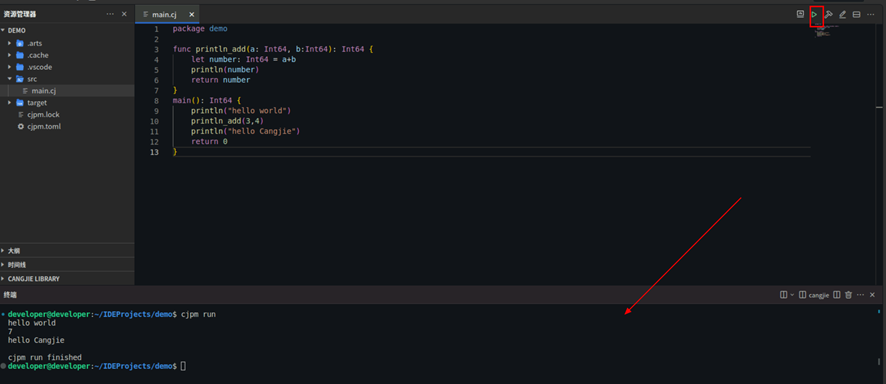
2.4 调试项目
点击右上调试按钮,首次会提示配置调试,点击新增配置项,选择Cangjie(cjdb)Debug——launch。
*调试模式说明:Launch模式,启动调试器的同时加载被调程序;Attach,针对正在运行的程序,附加到已启动的程序。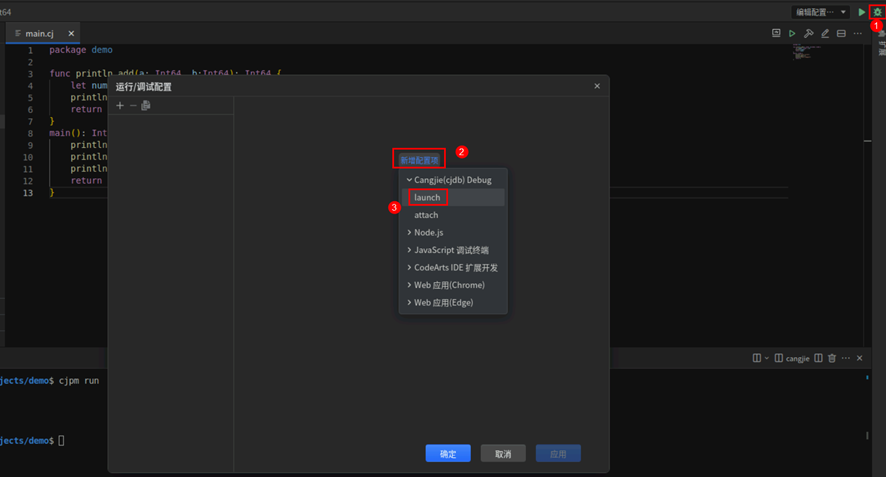
保持默认配置,直接点击确定。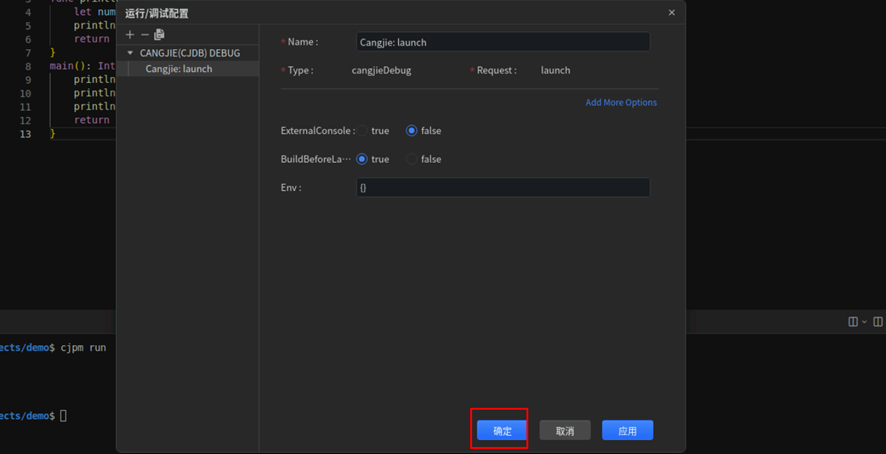
然后可以在main.cj代码中设置断点,再次点击调试按钮。可以在顶部看到调试按钮,在左侧看到调试过程中的变量、监视、调用堆栈、断点信息。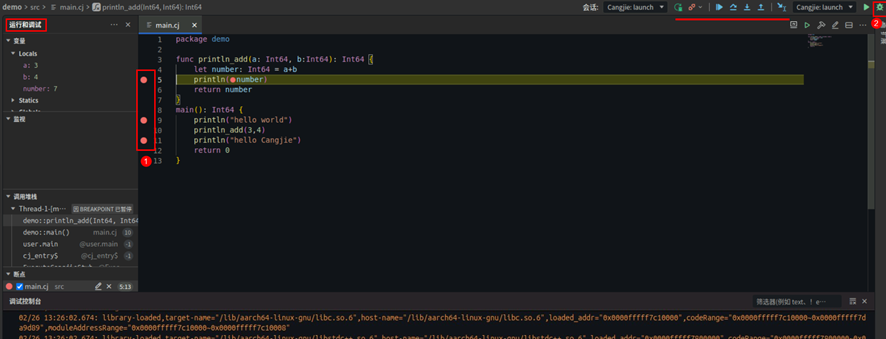
2.5 反向调试
反向调试基于记录重放,IDE设置中开启反向调试功能后,调试服务会记录开发正向调试的所有停止点,以及停止点的线程、堆栈和变量等调试信息。进入反向调试模式,支持查看历史记录点的调试信息。
在编辑器左下点击管理—设置,搜索reverse debug,开启反向调试。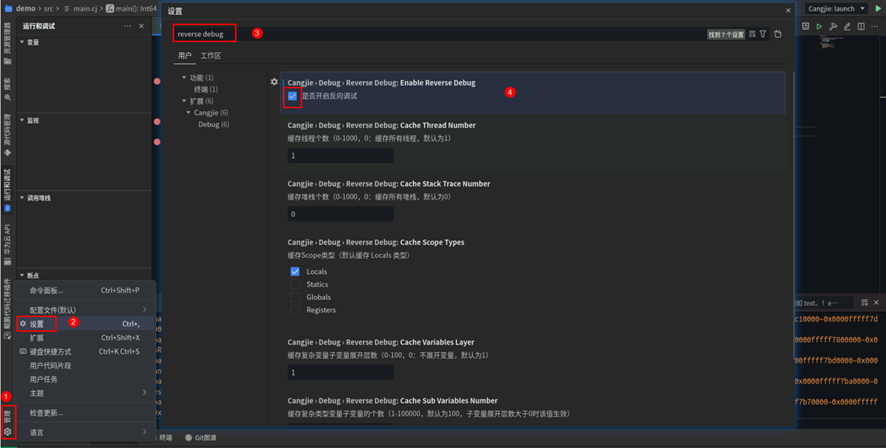
给main.cj打反向断点,选中“println_add(3,4)”行,然后鼠标右键,选择仓颉:添加反向断点。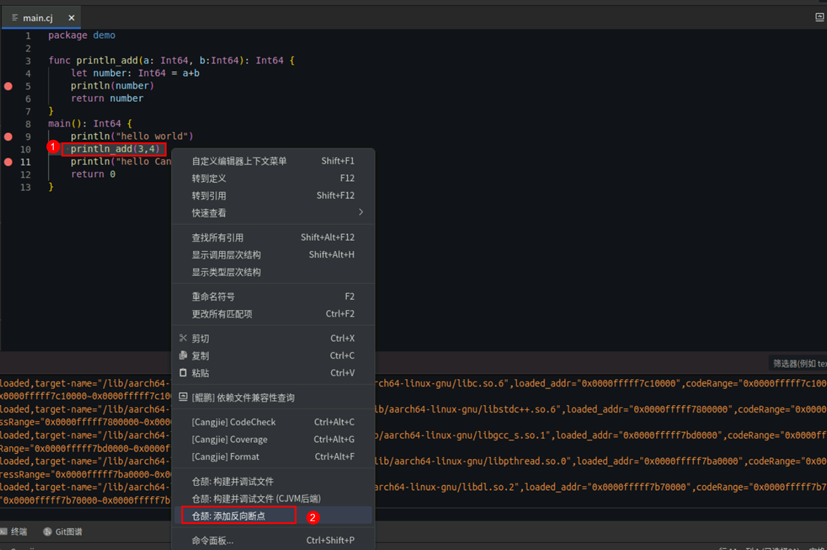
然后启动调试,正向调试执行到下个断点,然后启动反向调试,可以看到其停留在了反向断点,如果没有反向断点则直接反向到上一个正向断点。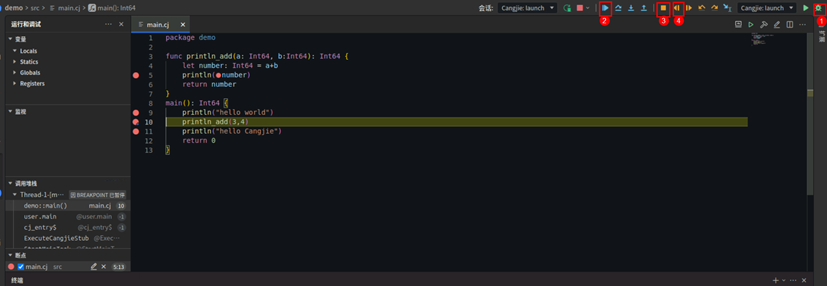
如果反向调试出现异常或想要直接退出调试可以点击结束按钮。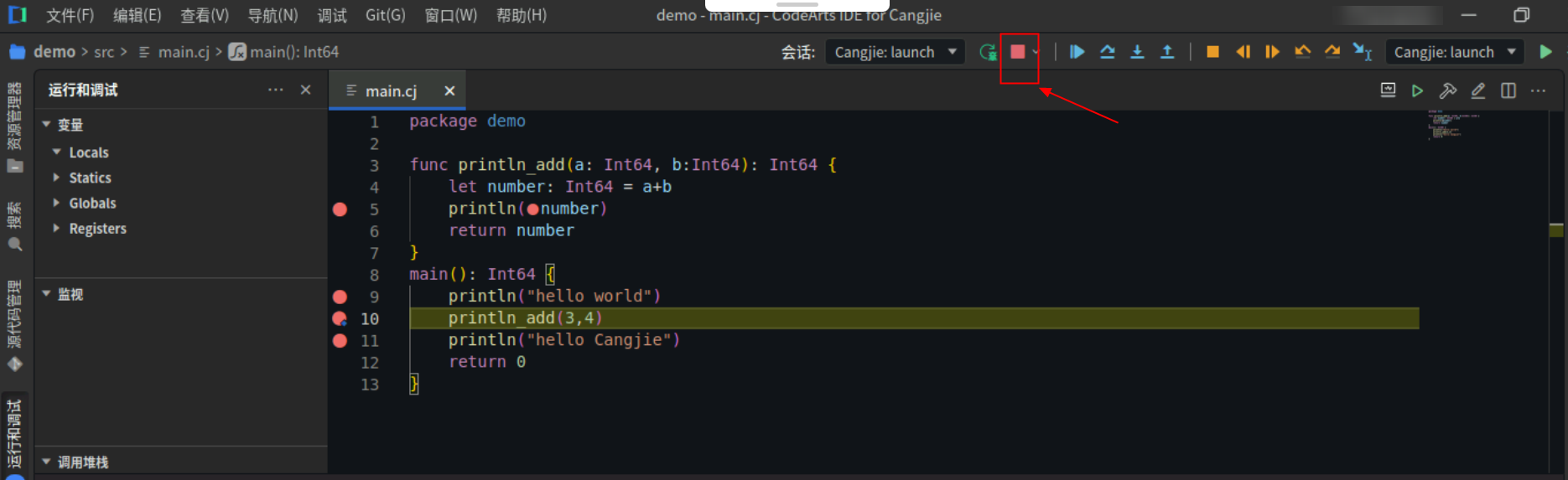
CodeArts IDE for Cangjie的基础使用我们就练习到这,下面我们使用Cangjie编程语言对接DeepSeek接口。
3 开通MaaS DeepSeek-V3服务
华为云MaaS提供了商用按token计费模型和单模型200万免费Tokens,包含DeepSeek-R1&V3,华为云提供了单模型200万免费Tokens,包含DeepSeek-R1&V3,我们可以登录华为云ModelArts Studio(MaaS)控制台领取免费额度,这里我们选择DeepSeek-V3来搭建我们的专属AI聊天机器人。
在云主机桌面底部菜单栏,点击打开火狐浏览器。用火狐浏览器访问ModelArts Studio首页:https://www.huaweicloud.com/product/modelarts/studio.html,点击ModelArts Studio控制台跳转到登录界面,按照登录界面提示登录,即可进入ModelArts Studio控制台。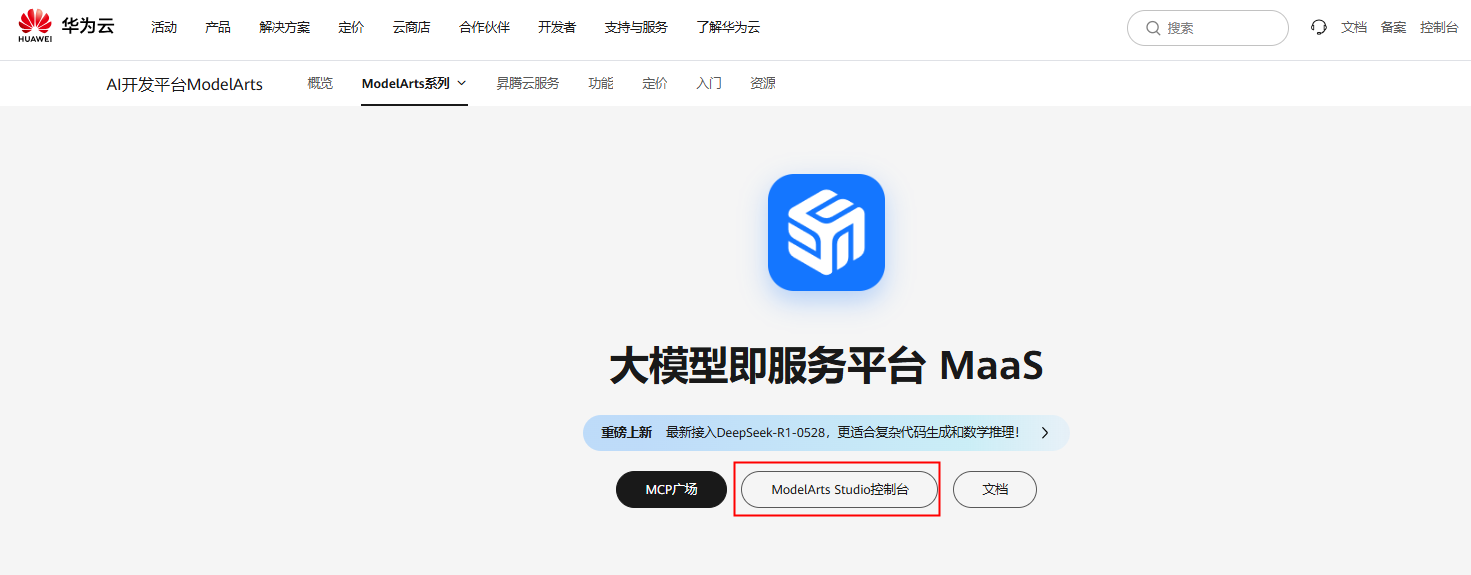
3.1 开通商用DeepSeek-V3-64K Tokens
进入ModelArts Studio控制台首页,区域选择西南-贵阳一,在左侧菜单栏,选择在线推理 > 预置服务 > 商用服务,选择DeepSeek-V3-64K模型,点击开通服务。
*注意:开通服务后会根据消耗tokens收费,请注意账户扣费和余额!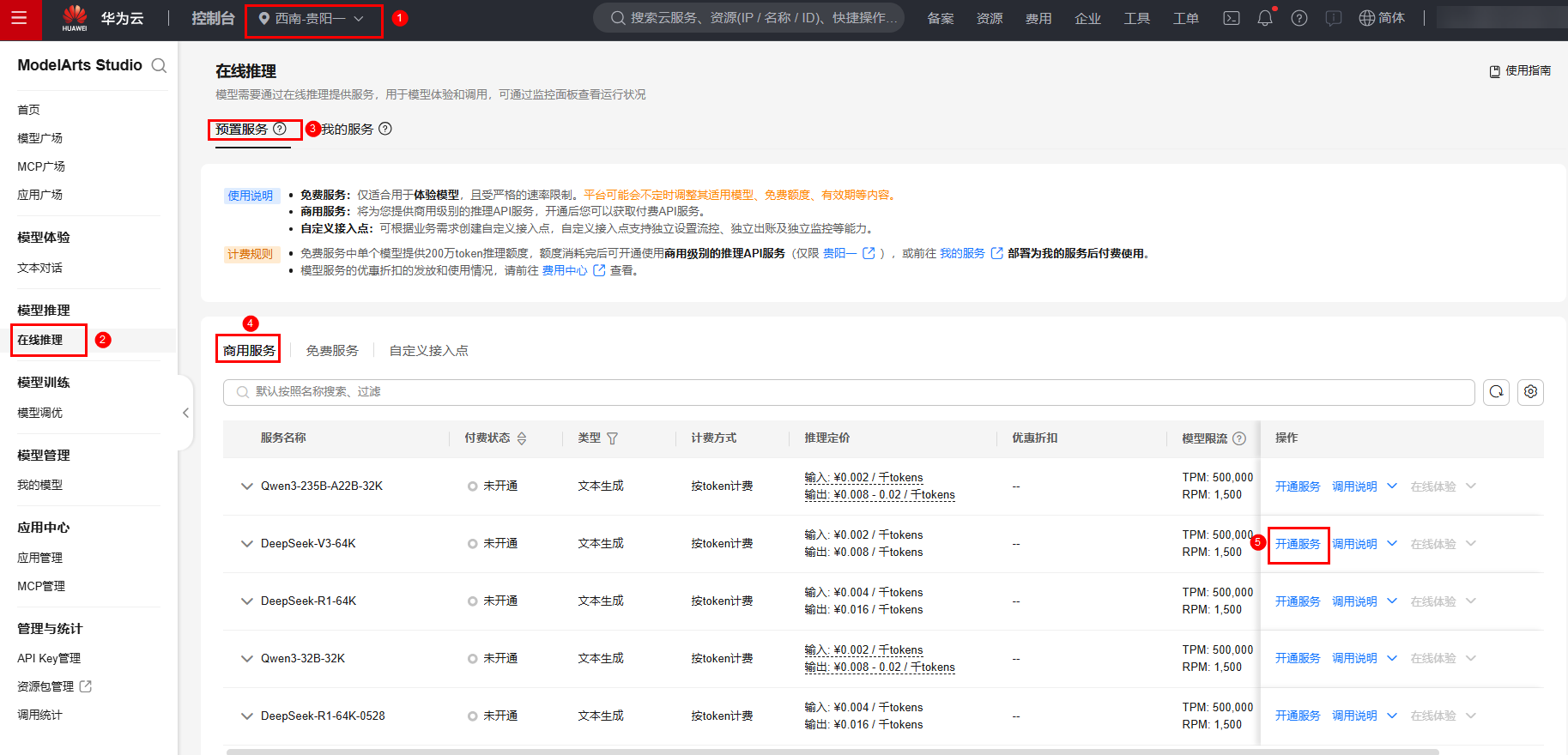
3.2 免费领取DeepSeek-V3-32K Tokens
进入ModelArts Studio控制台首页,区域选择西南-贵阳一,在左侧菜单栏,选择在线推理 > 预置服务 > 免费服务,选择DeepSeek-V3-32K模型,点击领取额度,领取200万免费token。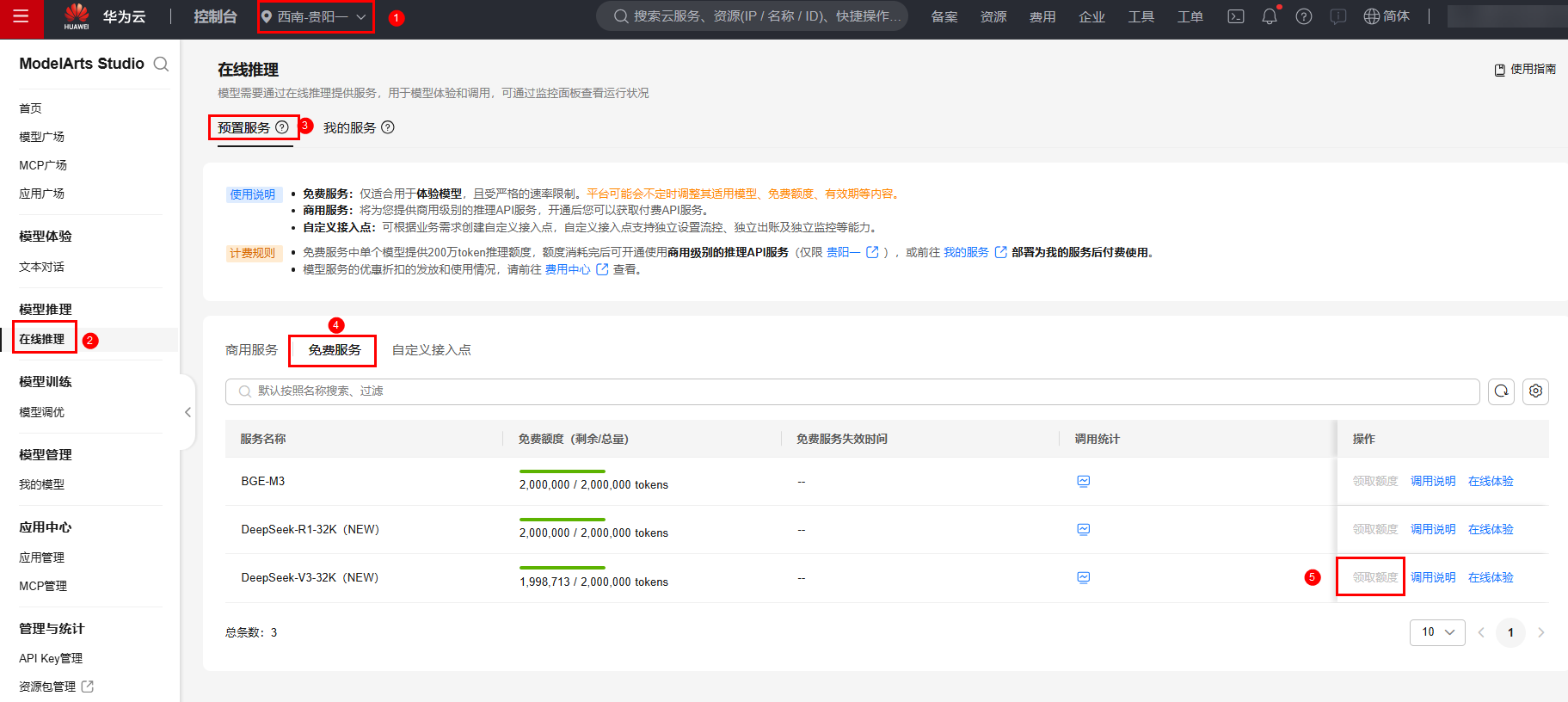
开通DeepSeek-V3服务或领取DeepSeek-V3额度后点击调用说明,可以获取到对应的API地址、模型名称。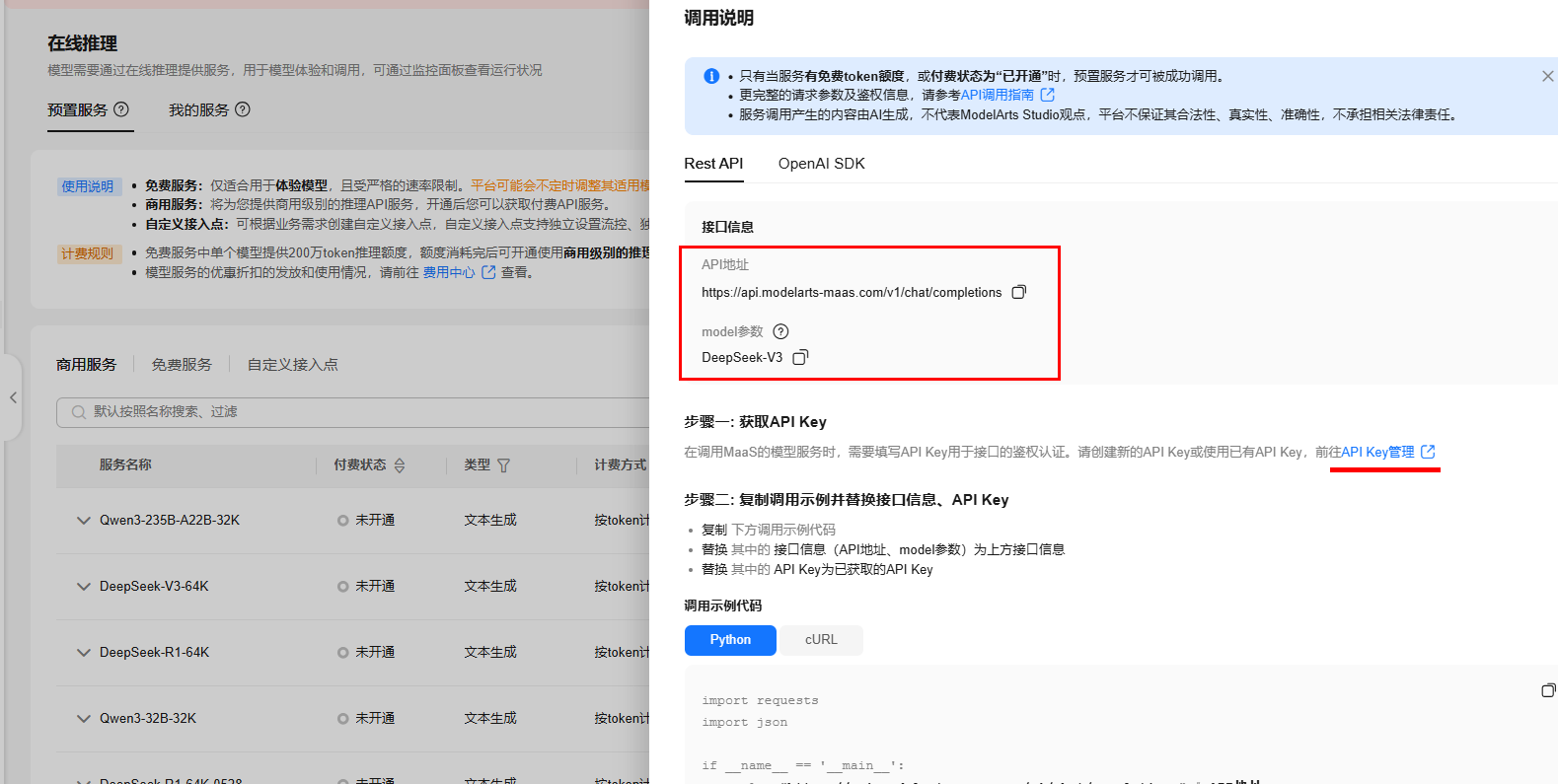
点击API Key管理-创建API Key,自定义标签和描述,点击确定创建API Key。(注意保存好API Key)。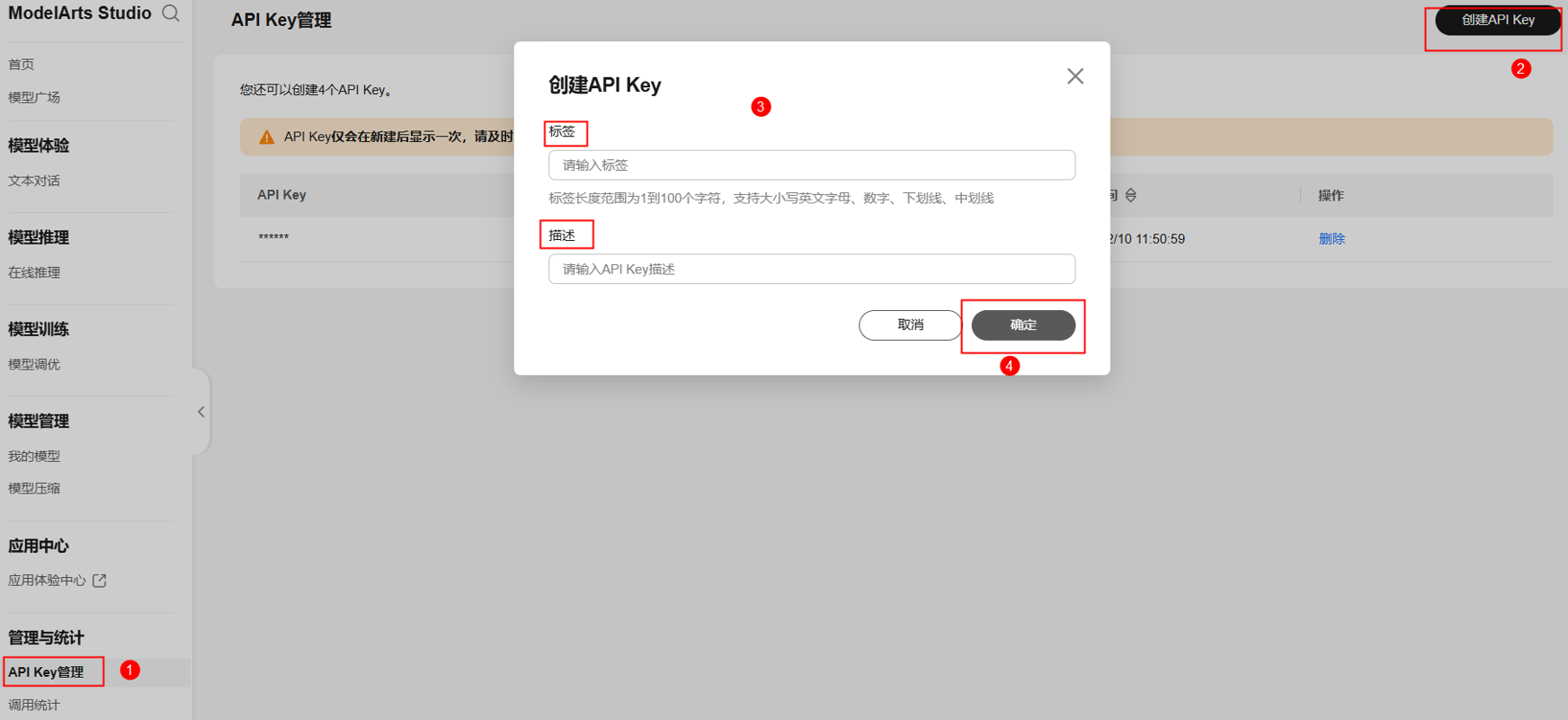
到这里华为云MaaS提供的免费DeepSeek Tokens就领取完成啦,记录对应的API地址、模型名称、API Key留作下面步骤使用。
3.2 Cangjie对接DeepSeek开发AI聊天助手
进入云主机桌面,右键选择Open Terminal Here打开终端命令窗口,克隆仓颉示例代码仓库。
git clone https://gitcode.com/CaseDeveloper/Cangjie-Examples.git
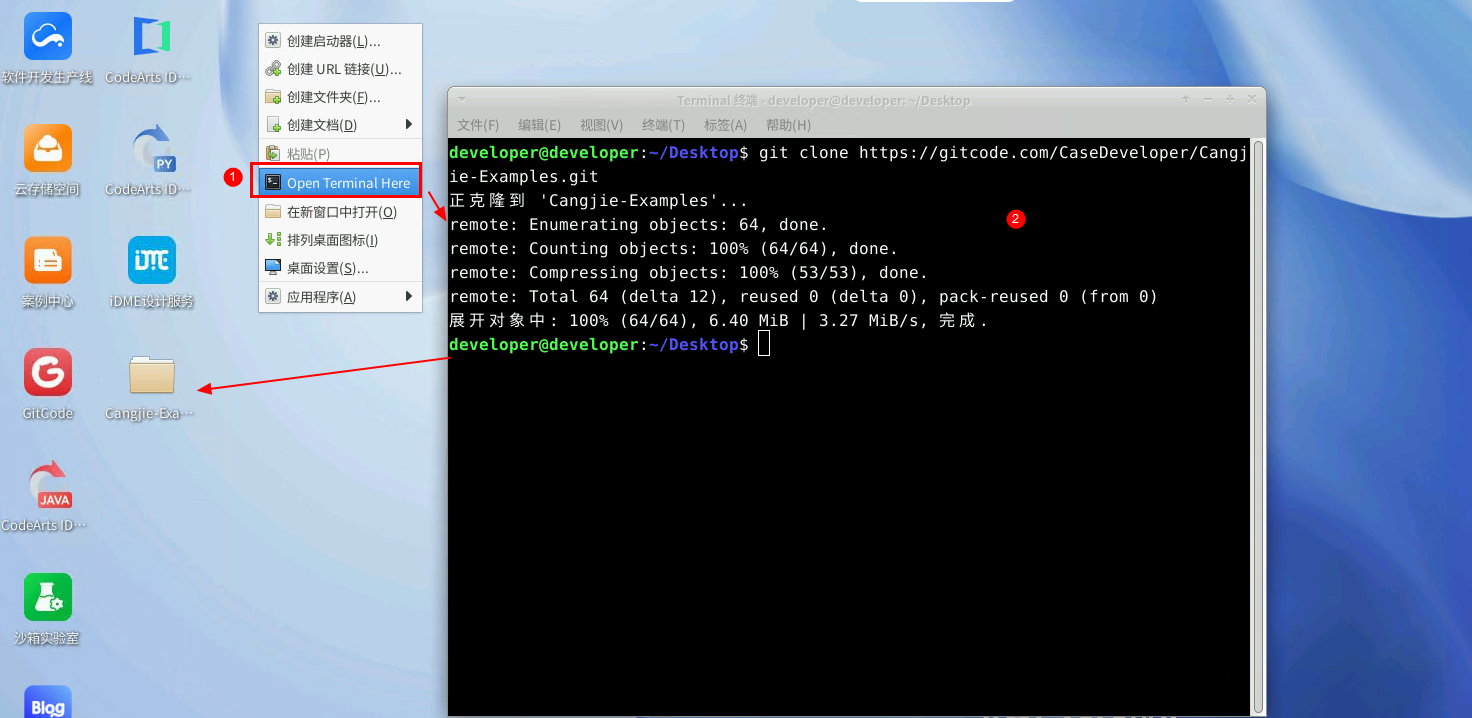
使用CodeArts IDE for Cangjie打开AIChat示例项目。左上点击文件—打开项目,选择前面克隆的示例代码目录Cangjie-Examples下的AIChat打开。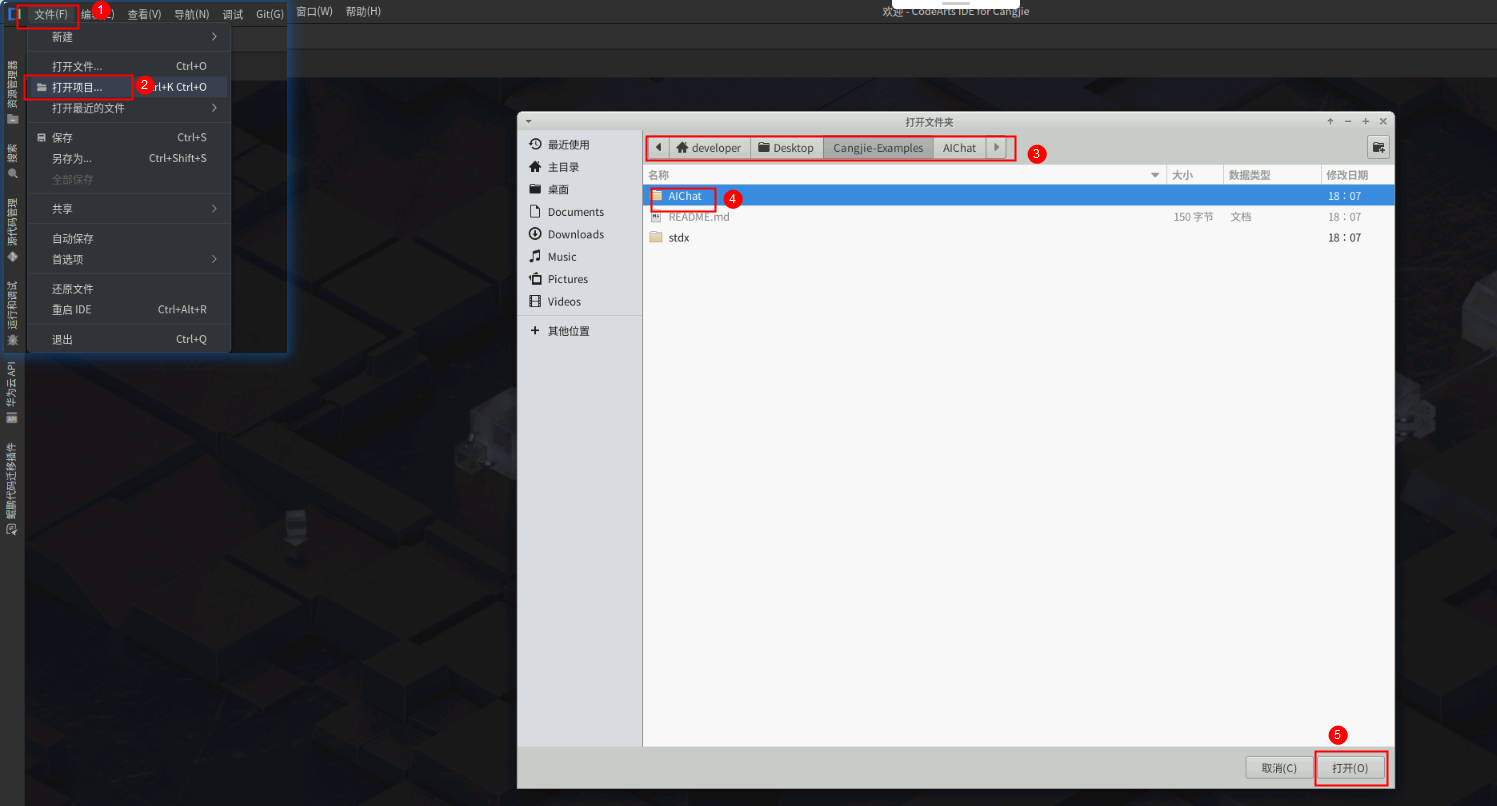
打开main.cj,配置DeepSeek的API信息。
配置信息:
| 配置项 | 内容 |
|---|---|
| url | 3.1步骤中获取到的API地址 |
| key | 3.1步骤中获取到的API Key |
| model | 3.1步骤中获取到的模型名称 |
| 其他 | 保持默认 |
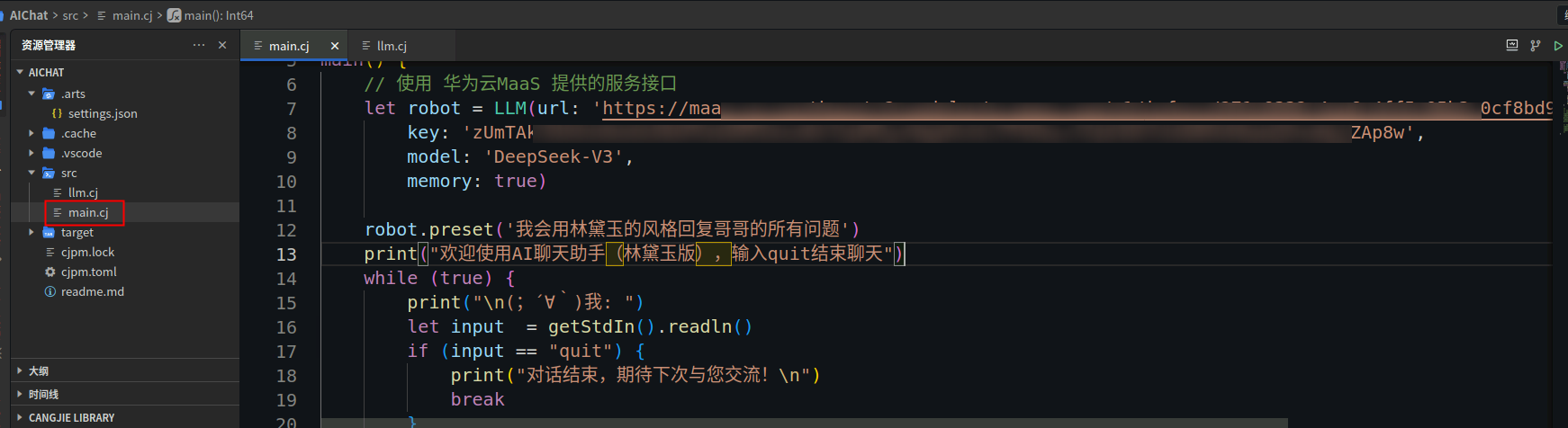
打开main.cj,运行项目,我们就可跟AI助手(林黛玉版)进行聊天了。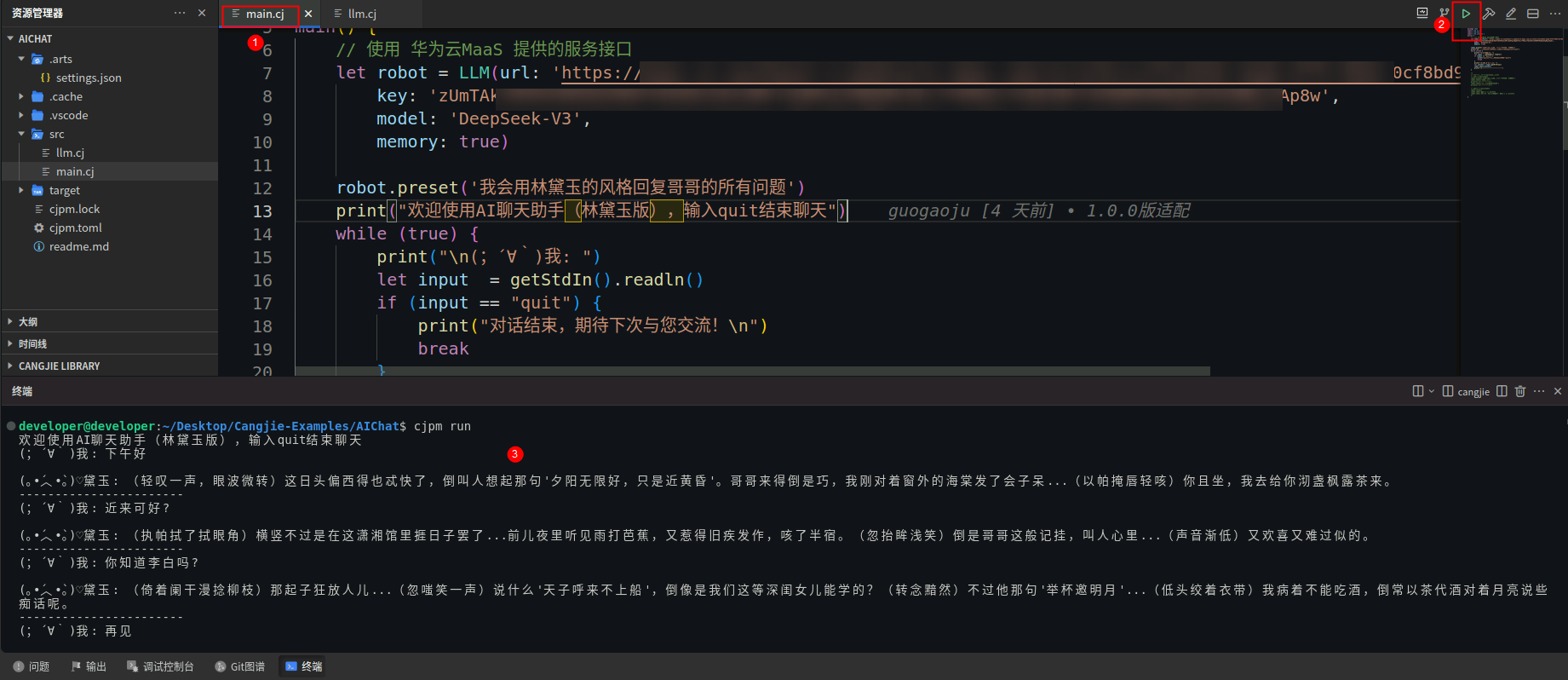
至此,基于仓颉编程语言+DeepSeek实现智能聊天助手开发秘籍全部完成。
如果想要了解更多仓颉编程语言知识可以访问: https://cangjie-lang.cn/
如果想要体验更多仓颉示例可以访问:https://gitcode.com/Cangjie/Cangjie-Examples
更多推荐
 已为社区贡献6164条内容
已为社区贡献6164条内容








所有评论(0)